Win7系统语言栏消失出现在任务栏设置该怎么办
发布时间:2015-12-14 来源:查字典编辑
摘要:平时我们会通过语言栏来选择输入法,电脑在使用中难免会遇到任务栏上的语言栏消失不见了,导致无法通过语言栏来切换输入法,其实出现这种现象是语言栏...
平时我们会通过语言栏来选择输入法,电脑在使用中难免会遇到任务栏上的语言栏消失不见了,导致无法通过语言栏来切换输入法,其实出现这种现象是语言栏被隐藏了,下面来看看win7纯净版64位语言栏重新显示到任务栏上的设置教程。
1、窗口左下方找到开始按钮,鼠标直接点击,这时候屏幕会出现一个开始窗口,在窗口的右边会显示出来很多选项,找到控制面板窗口之后并点击,然后在里面找到时钟、语言以及区域图标,在图标的下方找到键盘或其它输入法选项并对其点击更改。
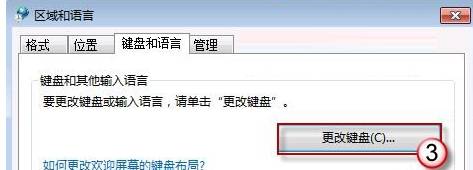 2、之后会出现文本服务和输入语言的窗口,在窗口最上方直接单击语言栏选项卡,这样就能够成功进入语言栏窗口,在窗口里面找到语言栏选项,然后在选项下方找到任务栏选项并选中。
2、之后会出现文本服务和输入语言的窗口,在窗口最上方直接单击语言栏选项卡,这样就能够成功进入语言栏窗口,在窗口里面找到语言栏选项,然后在选项下方找到任务栏选项并选中。
3、选中选项直接点击窗口右下方的确定按键,这样之前所有的设置都可以生效了。
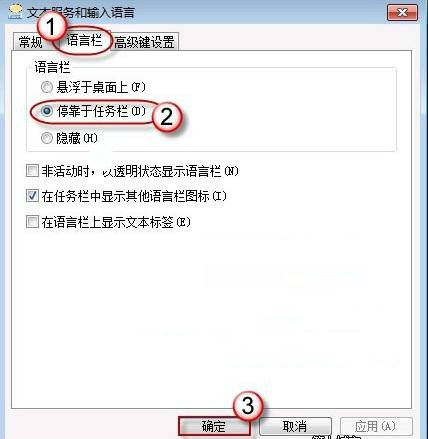 win7 64位语言栏消失不见了主要是被设置隐藏,这样使用鼠标来切换语言栏也会变得更加麻烦,所以我们可以将语言栏设置到悬浮于桌面上或停卡于任务栏上,希望教程的任务栏找回设置对大家有所帮助。
win7 64位语言栏消失不见了主要是被设置隐藏,这样使用鼠标来切换语言栏也会变得更加麻烦,所以我们可以将语言栏设置到悬浮于桌面上或停卡于任务栏上,希望教程的任务栏找回设置对大家有所帮助。


